Nota
O acesso a esta página requer autorização. Pode tentar iniciar sessão ou alterar os diretórios.
O acesso a esta página requer autorização. Pode tentar alterar os diretórios.
Importante
O Azure Cosmos DB para PostgreSQL não tem mais suporte para novos projetos. Não use este serviço para novos projetos. Em vez disso, use um destes dois serviços:
Use o Azure Cosmos DB para NoSQL para obter uma solução de banco de dados distribuído projetada para cenários de alta escala com um SLA (contrato de nível de serviço) de disponibilidade de 99.999%, dimensionamento automático instantâneo e failover automático em várias regiões.
Use a funcionalidade de Clusters Elásticos do Azure para PostgreSQL para PostgreSQL fragmentado, utilizando a extensão Citus de código aberto.
O Azure Cosmos DB para PostgreSQL fornece escalabilidade autogerida para lidar com o aumento da carga. O portal do Azure facilita a adição de novos nós de trabalho e o aumento dos vCores e do armazenamento para nós existentes.
Adicionar nós não causa tempo de inatividade, e até mesmo mover fragmentos para os novos nós (chamado reequilíbrio de fragmentos) acontece sem interromper as consultas.
Adicionar nós de trabalho
Na página do portal do seu cluster, selecione Dimensionar no menu da esquerda.
Na página Escala, em Nós, selecione um novo valor para Contagem de nós.
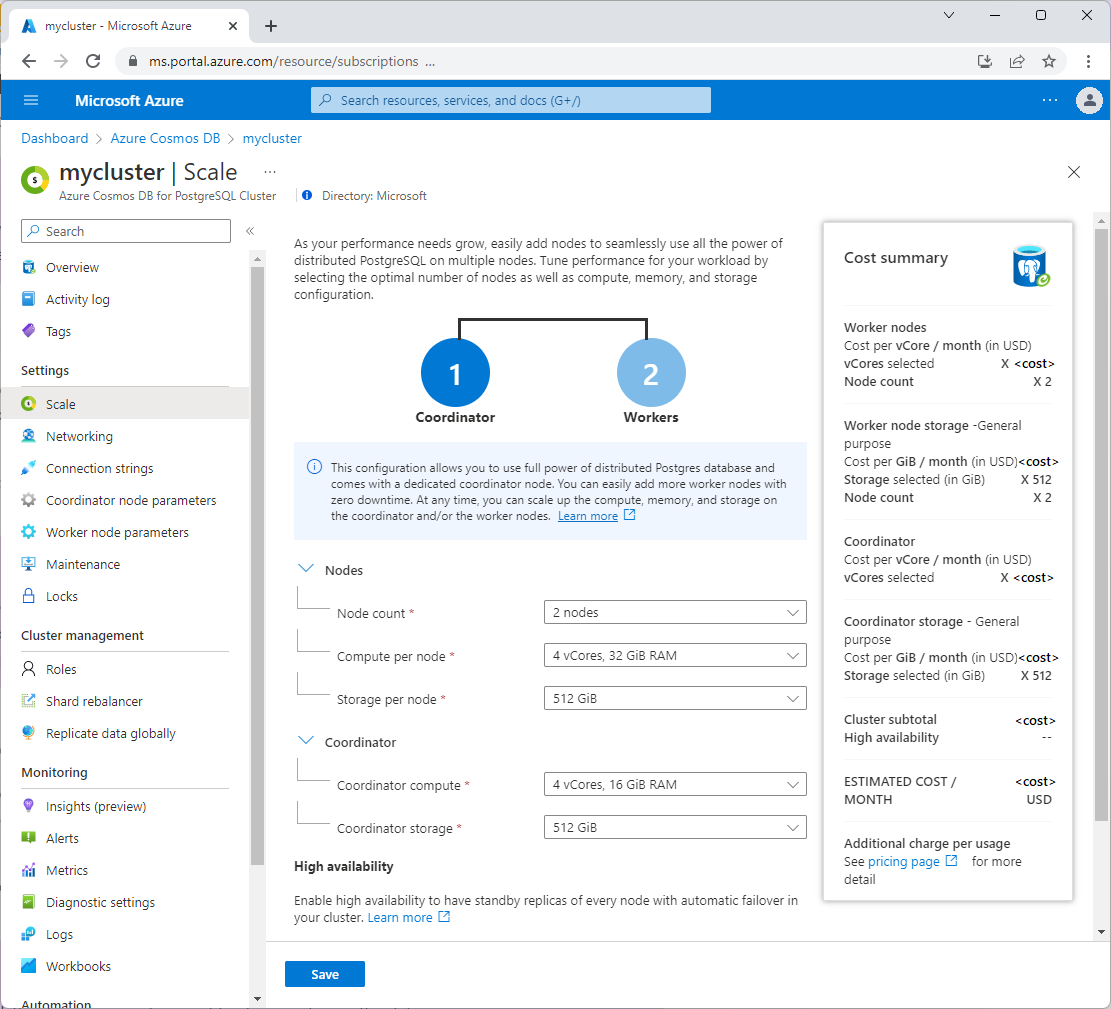
Selecione Salvar para aplicar os valores alterados.
Nota
Depois de aumentar o número de nós e guardar, não é possível diminuir o número de nós de trabalho ao usar esta Página de Escala.
Nota
Para aproveitar os nós recém-adicionados, você deve reequilibrar os fragmentos de tabela distribuídos, o que significa mover alguns fragmentos dos nós existentes para os novos. O reequilíbrio pode funcionar em segundo plano e não requer tempo de inatividade.
Aumentar ou diminuir os vCores nos nodes
Você pode aumentar os recursos dos nós existentes. Ajustar a capacidade de computação para cima e para baixo pode ser útil para experimentos de desempenho e alterações de curto ou longo prazo nas demandas de tráfego.
Para mudar os vCores em todos os nós de trabalho, no ecrã Escala, selecione um novo valor em Computação por nó. Para ajustar os vCores do coordenador, expanda Coordenador e selecione um novo valor em Computação do coordenador.
Nota
Você pode dimensionar a computação nas réplicas de cluster de leitura independentemente da computação do cluster principal.
Nota
Há uma cota vCore por assinatura do Azure por região. A cota padrão deve ser mais do que suficiente para experimentar o Azure Cosmos DB para PostgreSQL. Se você precisar de mais vCores para uma região em sua assinatura, veja como ajustar as cotas de computação.
Aumente o armazenamento nos nós
Pode aumentar o espaço em disco dos nós existentes. Aumentar o espaço em disco pode permitir-lhe fazer mais com os nós de trabalho existentes antes de precisar de adicionar mais nós de trabalho.
Para alterar a quantidade de armazenamento para todos os nós de trabalho, no ecrã Escala, selecione um novo valor em Armazenamento por nó. Para ajustar o armazenamento do nó coordenador, expanda Coordenador e selecione um novo valor em Armazenamento do coordenador.
Nota
Depois de aumentar o armazenamento e economizar, não é possível diminuir a quantidade de armazenamento.
Escolha a zona de disponibilidade preferida
Você pode escolher a zona de disponibilidade preferida para nós se o cluster estiver em uma região do Azure que suporte zonas de disponibilidade. Se você selecionar a zona de disponibilidade preferida durante o provisionamento de cluster, o Azure Cosmos DB para PostgreSQL provisionará todos os nós de cluster na zona de disponibilidade selecionada. Se você selecionar ou alterar a zona de disponibilidade preferencial após o provisionamento, todos os nós do cluster serão movidos para a nova zona de disponibilidade preferencial durante a próxima manutenção agendada.
Para selecionar a zona de disponibilidade preferencial para todos os nós do cluster, na tela Escala, especifique uma zona na lista de zona de disponibilidade preferencial. Para permitir que o serviço Azure Cosmos DB para PostgreSQL selecione uma zona de disponibilidade para cluster, escolha 'Sem preferência'.
Próximos passos
- Saiba mais sobre as opções de desempenho do cluster.
- Reequilibrar todos os fragmentos da tabela distribuída para que todos os nós de trabalho possam participar de consultas paralelas
- Veja os tamanhos das tabelas distribuídas e outras consultas úteis de diagnóstico.